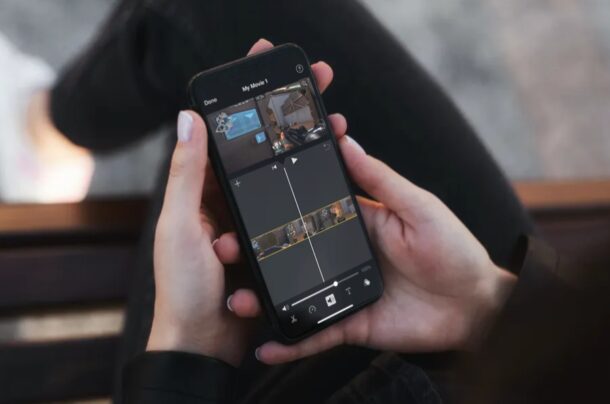
Vous souhaitez supprimer la piste audio d’une vidéo à l’aide d’un iPhone ou d’un iPad ? Peut-être que la vidéo que vous avez capturée a trop de bruit de fond, ou une conversation indésirable, ou jouer de la musique que vous souhaitez supprimer. Ou peut-être avez-vous ajouté de la musique de fond que vous avez maintenant préférez ne pas avoir en place, ou peut-être voulez-vous simplement désactiver un clip vidéo avant de le partager en ligne. Quoi qu’il en soit, vous pouvez facilement supprimer l’audio du clip vidéo à l’aide d’iMovie pour iOS et iPadOS.
iMovie propose des fonctionnalités de montage vidéo plus avancées que celles disponibles dans l’application Photos intégrée de base. Cela rend iMovie parfait pour effectuer des fonctionnalités de montage vidéo plus avancées, comme la suppression de l’audio des clips, le remplacement de l’audio par de la musique, une voix off et bien plus encore. L’application iMovie d’Apple est puissante mais reste un excellent outil pour les débutants, et la meilleure partie est qu’elle est téléchargeable gratuitement depuis l’App Store.
Donc, si vous souhaitez utiliser iMovie pour répondre à des exigences de montage vidéo plus avancées, nous sommes là pour vous aider. Dans ce cas, voyons comment supprimer la piste audio d’une vidéo en utilisant iMovie sur votre iPhone et iPad.
Comment supprimer l’audio d’une vidéo avec iMovie sur iPhone et iPad
Tout d’abord, vous devez installer la dernière version de iMovie de l’App Store, car il n’est pas préinstallé sur les appareils iOS. Une fois que vous avez terminé, suivez attentivement les étapes ci-dessous.
- Ouvrez l’application”iMovie”sur votre iPhone ou iPad.
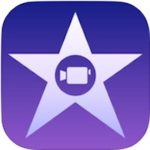
- Appuyez sur”Créer un projet”pour démarrer un nouveau projet de montage vidéo dans l’application.
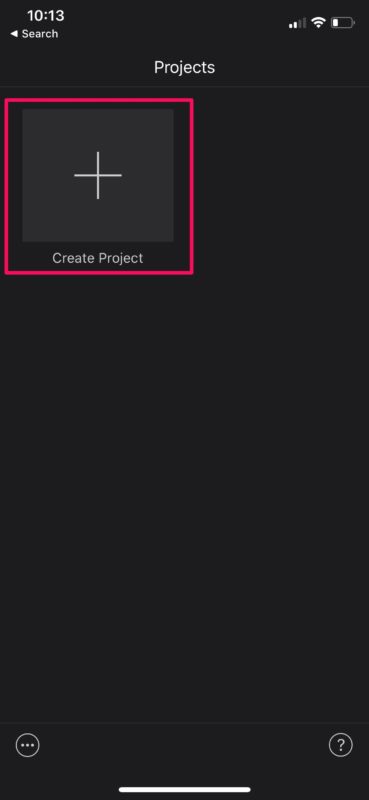
- Ensuite, choisissez l’option”Film”lorsque vous êtes interrogé sur le type de projet que vous souhaitez créer.
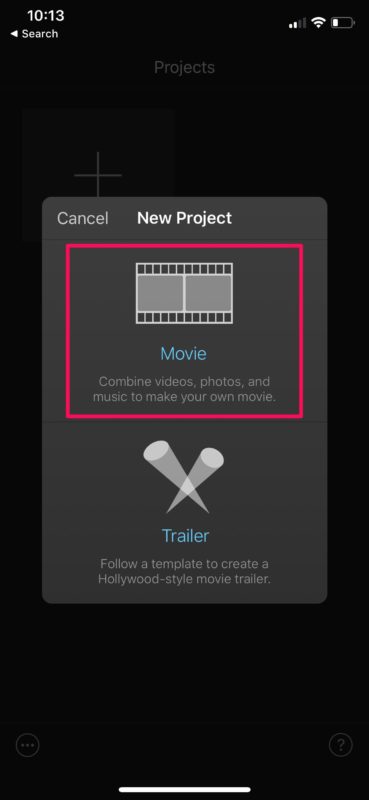
- Cela ouvrira votre photothèque. Maintenant, faites défiler vos vidéos et sélectionnez le clip que vous souhaitez ajouter à votre projet. Une fois que vous avez terminé la sélection, appuyez sur”Créer un film”au bas du menu.
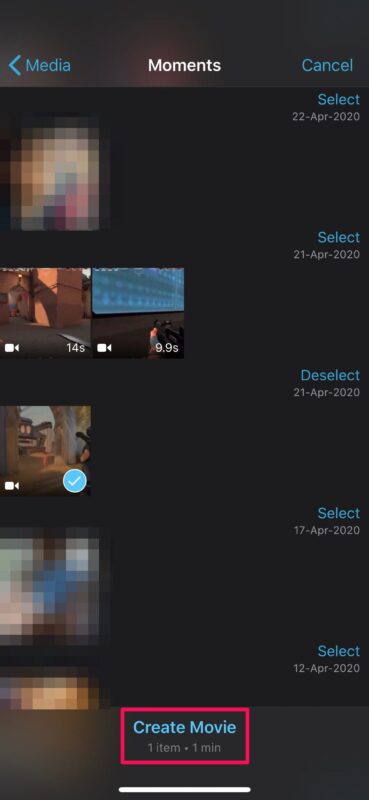
- La vidéo que vous avez sélectionnée sera ajoutée à la chronologie d’iMovie. Maintenant, appuyez sur le clip dans votre chronologie pour le sélectionner et accéder à plus d’options.
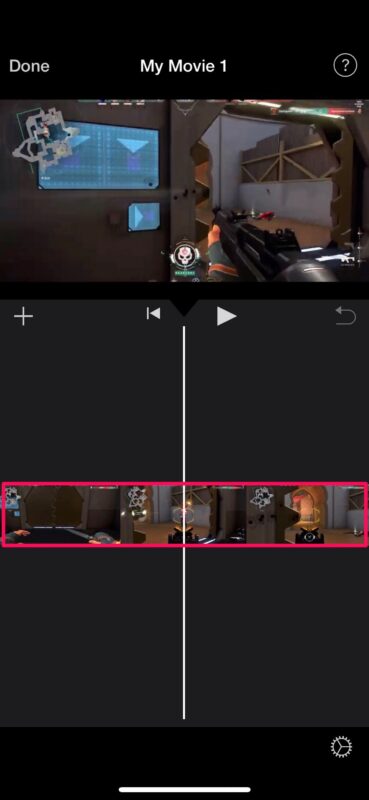
- Cela vous donnera accès à certains outils de montage vidéo. Ici, en bas, vous verrez le curseur de volume. Pour couper ou supprimer le son, appuyez simplement sur l’icône Volume. Ou, si vous souhaitez simplement réduire le volume, vous pouvez ajuster le curseur en conséquence.

- L’icône de volume va maintenant changer pour indiquer que le son a été coupé. Maintenant, appuyez sur”Terminé”situé dans le coin supérieur gauche de l’écran pour enregistrer votre projet.
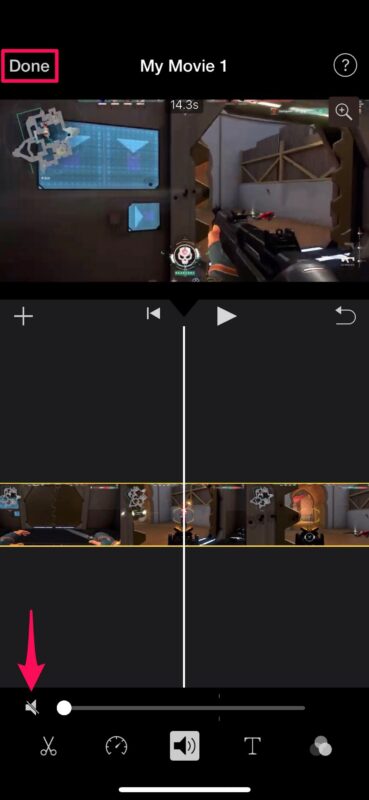
- Dans cette étape, vous pouvez exporter votre projet. Appuyez sur l’icône « partager » située en bas, comme indiqué dans la capture d’écran ci-dessous.
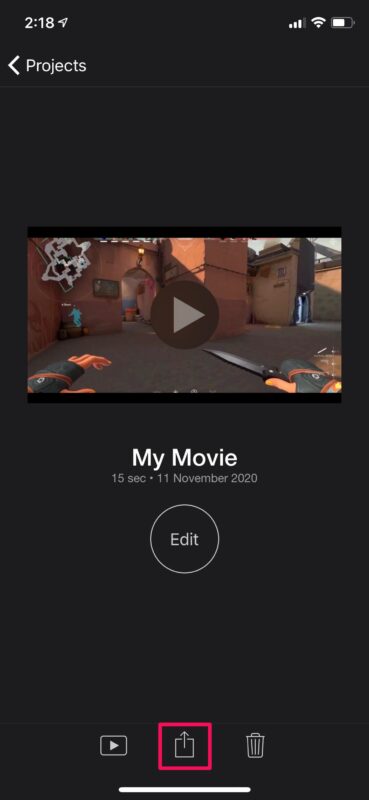
- Cela fera apparaître la feuille de partage iOS. Choisissez”Enregistrer la vidéo”pour enregistrer le clip vidéo final sans aucun son dans l’application Photos.
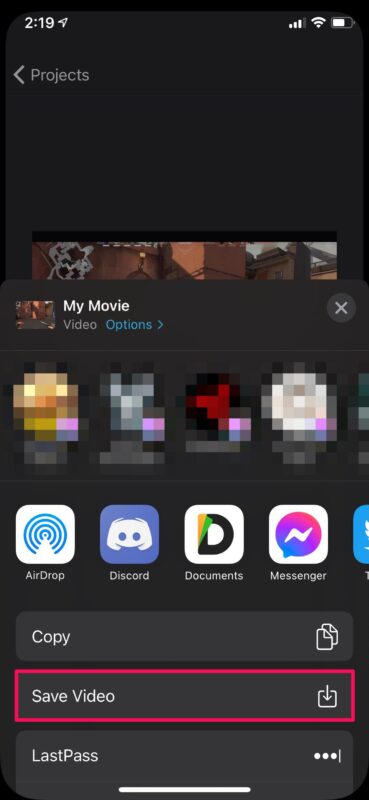
Voilà. Une fois que vous avez appris à faire cela, supprimer l’audio de fond d’un clip vidéo n’est pas trop difficile.
Notez qu’iMovie doit être actif au premier plan lors de l’exportation de la vidéo finale. Selon la durée et la qualité de la vidéo, l’exportation peut prendre des secondes, des minutes, voire des heures.
Maintenant que vous avez réussi à supprimer l’audio d’une vidéo, vous pouvez être intéressé par comment remplacer l’audio en ajoutant un arrière-plan musique à la vidéo dans iMovie. Cette méthode peut également être utilisée pour ajouter des voix off, directement depuis votre iPhone.
En plus de ces fonctionnalités, iMovie peut également être utilisé pour gérer des tâches de montage vidéo avancées telles que couper et rogner la vidéo, supprimer la section centrale d’un clip, ou même combinaison de plusieurs clips vidéo pour faire ce montage parfait.
Bien que cela soit évidemment axé sur iMovie pour iPhone et iPad, vous pouvez effectuer la même tâche sur iMovie pour Mac si vous souhaitez supprimer des pistes audio de clips vidéo sur un ordinateur.
Avez-vous pu supprimer la piste audio de votre enregistrement vidéo à l’aide de l’application iMovie? Que pensez-vous de l’utilisation d’iMovie pour les tâches de montage vidéo? Ne manquez pas autres conseils iMovie et, comme toujours, assurez-vous de nous faire part dans les commentaires de vos expériences, pensées et les suggestions sont.
